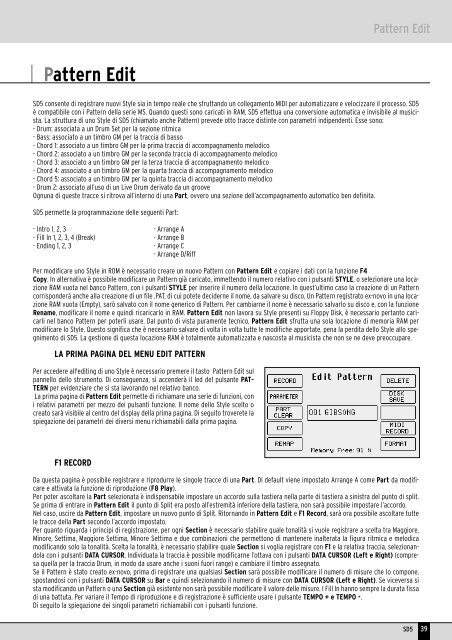Manuale di Istruzioni - Scavino
Manuale di Istruzioni - Scavino
Manuale di Istruzioni - Scavino
Create successful ePaper yourself
Turn your PDF publications into a flip-book with our unique Google optimized e-Paper software.
Pattern E<strong>di</strong>t<br />
Pattern E<strong>di</strong>t<br />
SD5 consente <strong>di</strong> registrare nuovi Style sia in tempo reale che sfruttando un collegamento MIDI per automatizzare e velocizzare il processo. SD5<br />
è compatibile con i Pattern della serie MS. Quando questi sono caricati in RAM, SD5 effettua una conversione automatica e invisibile al musicista.<br />
La struttura <strong>di</strong> uno Style <strong>di</strong> SD5 (chiamato anche Pattern) prevede otto tracce <strong>di</strong>stinte con parametri in<strong>di</strong>pendenti. Esse sono:<br />
- Drum: associata a un Drum Set per la sezione ritmica<br />
- Bass: associato a un timbro GM per la traccia <strong>di</strong> basso<br />
- Chord 1: associato a un timbro GM per la prima traccia <strong>di</strong> accompagnamento melo<strong>di</strong>co<br />
- Chord 2: associato a un timbro GM per la seconda traccia <strong>di</strong> accompagnamento melo<strong>di</strong>co<br />
- Chord 3: associato a un timbro GM per la terza traccia <strong>di</strong> accompagnamento melo<strong>di</strong>co<br />
- Chord 4: associato a un timbro GM per la quarta traccia <strong>di</strong> accompagnamento melo<strong>di</strong>co<br />
- Chord 5: associato a un timbro GM per la quinta traccia <strong>di</strong> accompagnamento melo<strong>di</strong>co<br />
- Drum 2: associato all’uso <strong>di</strong> un Live Drum derivato da un groove<br />
Ognuna <strong>di</strong> queste tracce si ritrova all’interno <strong>di</strong> una Part, ovvero una sezione dell’accompagnamento automatico ben definita.<br />
SD5 permette la programmazione delle seguenti Part:<br />
- Intro 1, 2, 3 - Arrange A<br />
- Fill In 1, 2, 3, 4 (Break) - Arrange B<br />
- En<strong>di</strong>ng 1, 2, 3 - Arrange C<br />
- Arrange D/Riff<br />
Per mo<strong>di</strong>ficare uno Style in ROM è necessario creare un nuovo Pattern con Pattern E<strong>di</strong>t e copiare i dati con la funzione F4<br />
Copy. In alternativa è possibile mo<strong>di</strong>ficare un Pattern già caricato, immettendo il numero relativo con i pulsanti STYLE, o selezionare una locazione<br />
RAM vuota nel banco Pattern, con i pulsanti STYLE per inserire il numero della locazione. In quest’ultimo caso la creazione <strong>di</strong> un Pattern<br />
corrisponderà anche alla creazione <strong>di</strong> un file .PAT, <strong>di</strong> cui potete deciderne il nome, da salvare su <strong>di</strong>sco. Un Pattern registrato ex-novo in una locazione<br />
RAM vuota (Empty), sarò salvato con il nome generico <strong>di</strong> Pattern. Per cambiarne il nome è necessario salvarlo su <strong>di</strong>sco e, con la funzione<br />
Rename, mo<strong>di</strong>ficare il nome e quin<strong>di</strong> ricaricarlo in RAM. Pattern E<strong>di</strong>t non lavora su Style presenti su Floppy Disk, è necessario pertanto caricarli<br />
nel banco Pattern per poterli usare. Dal punto <strong>di</strong> vista puramente tecnico, Pattern E<strong>di</strong>t sfrutta una sola locazione <strong>di</strong> memoria RAM per<br />
mo<strong>di</strong>ficare lo Style. Questo significa che è necessario salvare <strong>di</strong> volta in volta tutte le mo<strong>di</strong>fiche apportate, pena la per<strong>di</strong>ta dello Style allo spegnimento<br />
<strong>di</strong> SD5. La gestione <strong>di</strong> questa locazione RAM è totalmente automatizzata e nascosta al musicista che non se ne deve preoccupare.<br />
LA PRIMA PAGINA DEL MENU EDIT PATTERN<br />
Per accedere all'e<strong>di</strong>ting <strong>di</strong> uno Style è necessario premere il tasto Pattern E<strong>di</strong>t sul<br />
pannello dello strumento. Di conseguenza, si accenderà il led del pulsante PAT-<br />
TERN per evidenziare che si sta lavorando nel relativo banco.<br />
La prima pagina <strong>di</strong> Pattern E<strong>di</strong>t permette <strong>di</strong> richiamare una serie <strong>di</strong> funzioni, con<br />
i relativi parametri per mezzo dei pulsanti funzione. Il nome dello Style scelto o<br />
creato sarà visibile al centro del <strong>di</strong>splay della prima pagina. Di seguito troverete la<br />
spiegazione dei parametri dei <strong>di</strong>versi menu richiamabili dalla prima pagina.<br />
F1 RECORD<br />
Da questa pagina è possibile registrare e riprodurre le singole tracce <strong>di</strong> una Part. Di default viene impostato Arrange A come Part da mo<strong>di</strong>ficare<br />
e attivata la funzione <strong>di</strong> riproduzione (F8 Play).<br />
Per poter ascoltare la Part selezionata è in<strong>di</strong>spensabile impostare un accordo sulla tastiera nella parte <strong>di</strong> tastiera a sinistra del punto <strong>di</strong> split.<br />
Se prima <strong>di</strong> entrare in Pattern E<strong>di</strong>t il punto <strong>di</strong> Split era posto all’estremità inferiore della tastiera, non sarà possibile impostare l’accordo.<br />
Nel caso, uscire da Pattern E<strong>di</strong>t, impostare un nuovo punto <strong>di</strong> Split. Ritornando in Pattern E<strong>di</strong>t e F1 Record, sarà ora possibile ascoltare tutte<br />
le tracce della Part secondo l’accordo impostato.<br />
Per quanto riguarda i principi <strong>di</strong> registrazione, per ogni Section è necessario stabilire quale tonalità si vuole registrare a scelta tra Maggiore,<br />
Minore, Settima, Maggiore Settima, Minore Settima e due combinazioni che permettono <strong>di</strong> mantenere inalterata la figura ritmica e melo<strong>di</strong>ca<br />
mo<strong>di</strong>ficando solo la tonalità. Scelta la tonalità, è necessario stabilire quale Section si voglia registrare con F1 e la relativa traccia, selezionandola<br />
con i pulsanti DATA CURSOR. In<strong>di</strong>viduata la traccia è possibile mo<strong>di</strong>ficarne l’ottava con i pulsanti DATA CURSOR (Left e Right) (compresa<br />
quella per la traccia Drum, in modo da usare anche i suoni fuori range) e cambiare il timbro assegnato.<br />
Se il Pattern è stato creato ex-novo, prima <strong>di</strong> registrare una qualsiasi Section sarà possibile mo<strong>di</strong>ficare il numero <strong>di</strong> misure che lo compone,<br />
spostandosi con i pulsanti DATA CURSOR su Bar e quin<strong>di</strong> selezionando il numero <strong>di</strong> misure con DATA CURSOR (Left e Right). Se viceversa si<br />
sta mo<strong>di</strong>ficando un Pattern o una Section già esistente non sarà possibile mo<strong>di</strong>ficare il valore delle misure. I Fill In hanno sempre la durata fissa<br />
<strong>di</strong> una battuta. Per variare il Tempo <strong>di</strong> riproduzione e <strong>di</strong> registrazione è sufficiente usare i pulsante TEMPO + e TEMPO -.<br />
Di seguito la spiegazione dei singoli parametri richiamabili con i pulsanti funzione.<br />
SD5 39